Google Docs đã cho phép bạn thêm thẻ liên hệ trực tiếp vào nội dung, phục vụ cho công việc của mình. Khi đó chúng ta cũng dễ dàng tương tác với người đó qua tài khoản liên hệ. Ngoài ra khi chèn liên hệ vào tài khoản Google Docs sẽ có thêm một vài tùy chọn như thêm liên hệ này vào danh bạ, trò chuyện với liên hệ này thông qua Google Hangouts hay Google Meet. Bài viết dưới đây sẽ hướng dẫn bạn đọc cách chèn liên hệ vào Google Docs.
Hướng dẫn chèn liên hệ vào Google Docs
Bước 1:
Tại giao diện tài liệu mà bạn muốn chèn thông tin liên hệ của người nào đó, chúng ta nhấn biểu tượng @ rồi gõ ký tự đầu tiên trong tên địa chỉ. Kết quả bên dưới sẽ hiển thị tên tài khoản có từ khóa giống với từ bạn nhập.
Nhấn vào liên hệ mà bạn muốn chèn vào tài liệu.
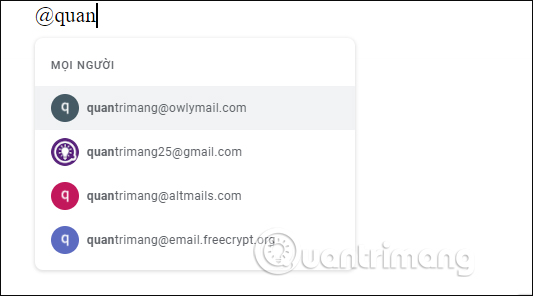
Đồng thời ở cạnh phải màn hình sẽ hiển thị thông báo bạn có muốn chia sẻ liên hệ này tới những người khác không, trong trường hợp bạn chia sẻ tài liệu Google Docs. Nếu muốn chia sẻ thì nhấn nút Chia sẻ, hoặc nhấn Đóng để từ chối.
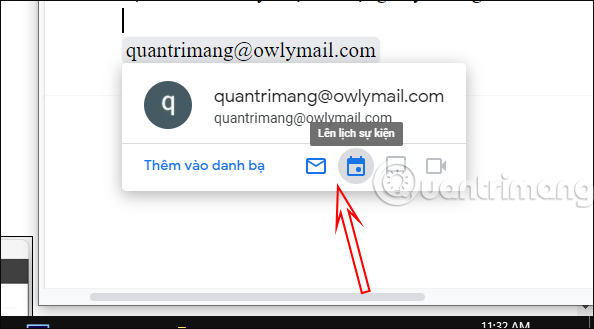
Bước 2:
Di chuột vào liên hệ này và bạn sẽ nhìn thấy có một số lựa chọn cho địa chỉ liên hệ này. Tùy vào từng liên hệ mà bạn sẽ có các tùy chọn sử dụng hay không.
Mỗi một biểu tượng hiển thị cho từng tùy chọn và sẽ được mở ngay trong giao diện ứng dụng tương ứng, chẳng hạn Gmail để gửi email, lên lịch, gửi tin nhắn qua Google Hangouts hoặc Google Chat, gọi video qua Google Meet.
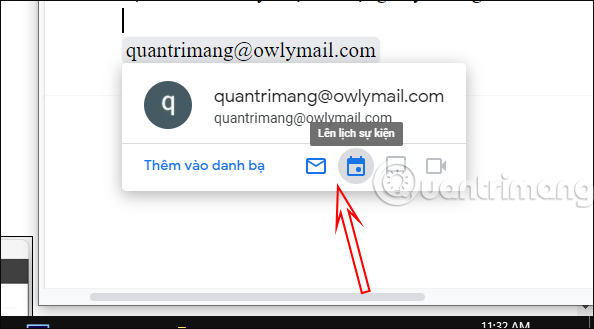
Chẳng hạn như giao diện gửi email Gmail cho liên hệ đó như hình dưới đây.
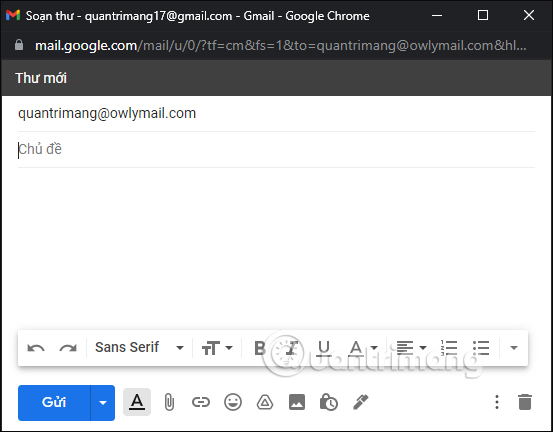
Bước 3:
Nếu địa chỉ liên hệ này đã được lưu trong danh bạ Google Contacts, thì bạn sẽ thấy tùy chọn Chỉnh sửa liên hệ để thay đổi lại thông tin nếu muốn.
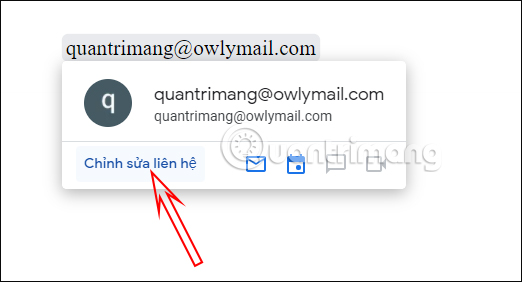
Khi đó hiện giao diện Google Contacts để thay đổi và chỉnh sửa liên hệ nếu cần thiết.
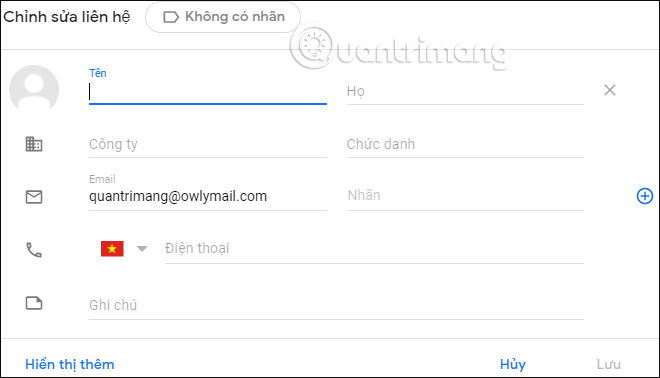
 Công nghệ
Công nghệ  AI
AI  Windows
Windows  iPhone
iPhone  Android
Android  Học IT
Học IT  Download
Download  Tiện ích
Tiện ích  Khoa học
Khoa học  Game
Game  Làng CN
Làng CN  Ứng dụng
Ứng dụng 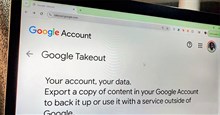
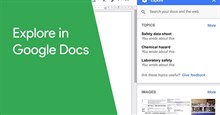
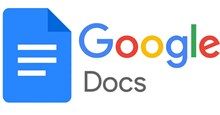
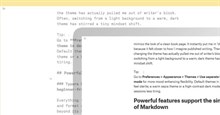

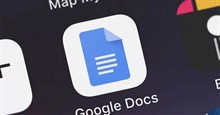













 Linux
Linux  Đồng hồ thông minh
Đồng hồ thông minh  macOS
macOS  Chụp ảnh - Quay phim
Chụp ảnh - Quay phim  Thủ thuật SEO
Thủ thuật SEO  Phần cứng
Phần cứng  Kiến thức cơ bản
Kiến thức cơ bản  Lập trình
Lập trình  Dịch vụ công trực tuyến
Dịch vụ công trực tuyến  Dịch vụ nhà mạng
Dịch vụ nhà mạng  Quiz công nghệ
Quiz công nghệ  Microsoft Word 2016
Microsoft Word 2016  Microsoft Word 2013
Microsoft Word 2013  Microsoft Word 2007
Microsoft Word 2007  Microsoft Excel 2019
Microsoft Excel 2019  Microsoft Excel 2016
Microsoft Excel 2016  Microsoft PowerPoint 2019
Microsoft PowerPoint 2019  Google Sheets
Google Sheets  Học Photoshop
Học Photoshop  Lập trình Scratch
Lập trình Scratch  Bootstrap
Bootstrap  Năng suất
Năng suất  Game - Trò chơi
Game - Trò chơi  Hệ thống
Hệ thống  Thiết kế & Đồ họa
Thiết kế & Đồ họa  Internet
Internet  Bảo mật, Antivirus
Bảo mật, Antivirus  Doanh nghiệp
Doanh nghiệp  Ảnh & Video
Ảnh & Video  Giải trí & Âm nhạc
Giải trí & Âm nhạc  Mạng xã hội
Mạng xã hội  Lập trình
Lập trình  Giáo dục - Học tập
Giáo dục - Học tập  Lối sống
Lối sống  Tài chính & Mua sắm
Tài chính & Mua sắm  AI Trí tuệ nhân tạo
AI Trí tuệ nhân tạo  ChatGPT
ChatGPT  Gemini
Gemini  Điện máy
Điện máy  Tivi
Tivi  Tủ lạnh
Tủ lạnh  Điều hòa
Điều hòa  Máy giặt
Máy giặt  Cuộc sống
Cuộc sống  TOP
TOP  Kỹ năng
Kỹ năng  Món ngon mỗi ngày
Món ngon mỗi ngày  Nuôi dạy con
Nuôi dạy con  Mẹo vặt
Mẹo vặt  Phim ảnh, Truyện
Phim ảnh, Truyện  Làm đẹp
Làm đẹp  DIY - Handmade
DIY - Handmade  Du lịch
Du lịch  Quà tặng
Quà tặng  Giải trí
Giải trí  Là gì?
Là gì?  Nhà đẹp
Nhà đẹp  Giáng sinh - Noel
Giáng sinh - Noel  Hướng dẫn
Hướng dẫn  Ô tô, Xe máy
Ô tô, Xe máy  Tấn công mạng
Tấn công mạng  Chuyện công nghệ
Chuyện công nghệ  Công nghệ mới
Công nghệ mới  Trí tuệ Thiên tài
Trí tuệ Thiên tài